Windows XP, най-успешната настолна операционна система по пазарен дял, излиза от подкрепата си на 8 април 2014 г. Microsoft се стреми да премести потребителите на Windows XP на Windows 7 и Windows 8 / 8.1, но милиони потребители все още щастливо използват стареенето на Windows XP.
Преди няколко дни Microsoft в партньорство със софтуера PCmover пусна безплатен инструмент, наречен PCmover Express за Windows XP, за да помогне на милиони потребители на Windows XP лесно да преместват данните и настройките на Windows в по-висока версия на Windows.

Ако все още използвате Windows XP, препоръчваме ви да надстроите до по-висока версия на Windows, като Windows 7, Windows 8 или най-новия Windows 8.1, преди 13-годишната операционна система да излезе от поддръжката, за да избегнете проблеми със сигурността. И ако не сте сигурни дали вашият компютър поддържа Windows 7 или Windows 8 / 8.1, можете да използвате официалния софтуер за помощник за надстройка.
Проверете дали компютърът с Windows XP поддържа Windows 7
Минимални хардуерни изисквания за инсталиране на Windows 7:
1 GHz или по-бърз процесор
1 GB RAM за 32-битов Windows 7 или 2 GB RAM за 64-битов Windows 7
16 GB свободно дисково пространство за инсталиране на 32-битови Windows 7 или 20 GB за 64-битов
DirectX 9 графично устройство с WDDM 1.0 или по-висок драйвер
Най-добрият начин да проверите дали вашият компютър с Windows XP поддържа Windows 7 е да изтеглите, инсталирате и стартирате официалния софтуер за Windows 7 Upgrade Advisor. Windows 7 Upgrade Advisor сканира компютъра ви за инсталиран хардуер, устройства и приложения и ви предлага предложения. Например, лесно можете да разберете дали вашата антивирусна програма и принтер са съвместими с Windows 7. И ако по някаква причина започнете да изпитвате проблеми с Windows 7, как да понижите категорията на Windows 7 към Windows XP, трябва да ви помогне.
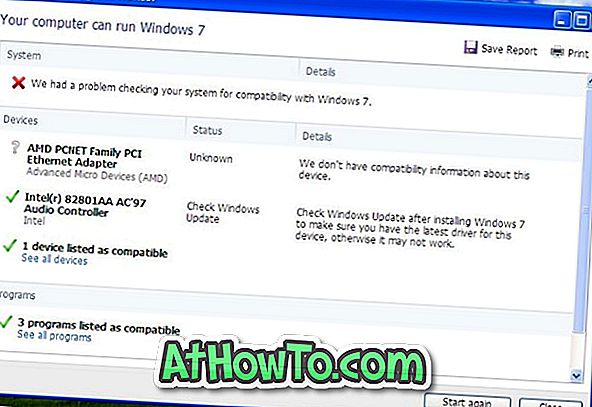
Посетете тази страница, за да изтеглите Windows 7 Upgrade Advisor, кликнете два пъти върху инсталатора, за да започнете да инсталирате същото. След като инсталацията приключи, Upgrade Assistant автоматично ще стартира и сканира компютъра ви за инсталиран хардуер и софтуер. Ако хардуерът на компютъра е съвместим с Windows 7, ще видите, че вашият компютър поддържа Windows 7 съобщение и опция за надграждане до Windows 7.
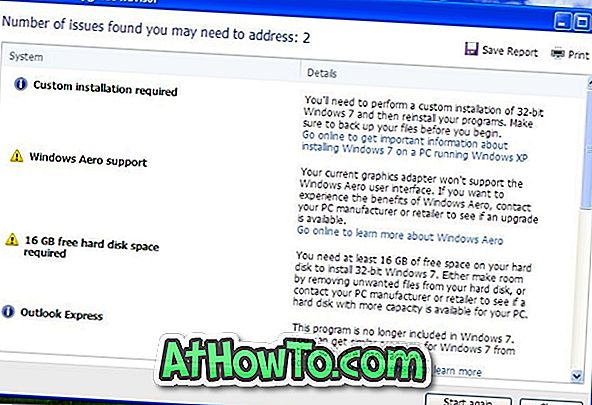
Както трябва да знаете, въпреки че можете да надстроите от Windows XP до Windows 7 чрез запазване на данни и настройки на Windows, не е възможно да поддържате инсталираните приложения по време на надстройката, което означава, че трябва да преинсталирате всички програми след надстройване на инсталацията до Windows 7 Също така имайте предвид, че може да се наложи да надстроите драйверите на устройствата след надстройката.
Проверете дали вашият компютър с Windows XP съвместим с Windows 8 / 8.1:
Системни изисквания за Windows 8 / 8.1:
1 GHz или по-бърз процесор с поддръжка на PAE, NX и SSE2
1 GB RAM за 32-битова или 2 GB оперативна памет за 64-битов
16 GB свободно дисково пространство за инсталиране на 32-битови Windows 7 или 20 GB за 64-битов
DirectX графично устройство с WDDM драйвер
Докато Windows 8 Upgrade Assistant може да бъде инсталиран на Windows XP, официалният Windows 8.1 Upgrade Assistant не работи на Windows XP, което означава, че нямате друг избор, освен да стартирате софтуера Windows 8 Upgrade Assistant, дори ако искате да инсталирате Windows 8.1 НАСТОЛЕН КОМПЮТЪР. Както някои от вас знаят, всички програми и устройства, които поддържат Windows 8, са напълно съвместими и с Windows 8.1.
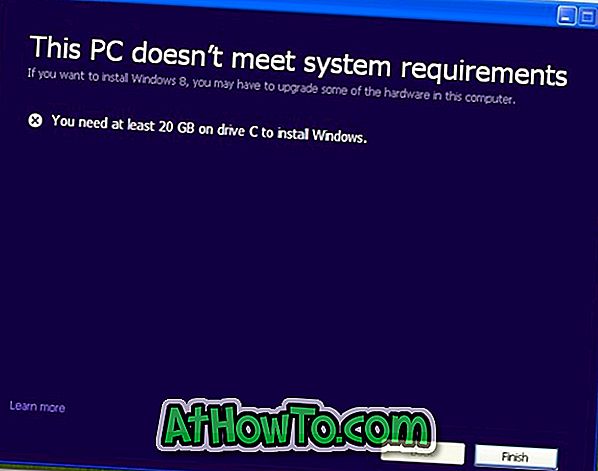
Уловката? Не можете да надстроите инсталацията на Windows XP директно на Windows 8.1. Това означава, че първо трябва да деинсталирате или премахнете Windows XP и след това да инсталирате Windows 8.1, тъй като Windows 8.1 Upgrade Assistant не работи с Windows 8.1 (вижте разликата между Windows 8 и 8.1). Въпреки това, ако искате директно да надстроите от Windows XP на Windows 8.1, без първо да премахнете инсталацията на XP, първо трябва да надстроите до инсталацията на Windows XP до Windows 8 и след това да надстроите инсталацията до Windows 8.1, като инсталирате необходимите актуализации (безплатно) ) от Магазина на Windows.
Ако не искате да премахнете или деинсталирате Windows XP, можете да инсталирате Windows 8 / 8.1 в двойно зареждане с Windows XP.














